Corrigido: Não Foi Possível Formatar a Partição Escolhida Erro 0x80070057
Rita atualizou em 31/10/2023 para Notas para Gerenciamento de Partições | Mais Artigos
Para ajudá-lo a se livrar completamente do problema “O Windows não conseguiu formatar uma partição no disco 0. O erro ocorreu ao preparar a partição selecionada para instalação. Código de erro: 0x80070057”, reunimos os três métodos mais eficazes para você.
| Soluções viáveis | Solução de problemas passo a passo |
|---|---|
| Correção 1. Formatar usando software | Clique com o botão direito na unidade e escolha Formatar... Etapas completas |
| Correção 2. Formatar durante a instalação | Inicialize a partir da mídia inicializável, clique em Instalar agora... Etapas completas |
| Correção 3. Formatar usando Diskpart | Digite diskpart > list disk > select disk 0... Etapas completas |
O que é o código de erro: 0x80070057 - O Windows não pode formatar uma partição no disco 0
Se você encontrar o código de erro 0x80070057, significa que houve um problema com sua solução de armazenamento, seja um disco rígido ou SSD. Como o código de erro 0x80070057 geralmente está relacionado a problemas de armazenamento, ele geralmente aparece quando você tenta instalar um novo aplicativo ou executar uma atualização do Windows. Também é possível que apareça quando você atualiza para o Windows 10 a partir de uma versão mais antiga do Windows, como o Windows 7 ou 8.1.
"O Windows não pode formatar uma partição no disco 0" é um dos erros mais comumente vistos relacionados ao código de erro 0x80070057. Você sabe o que esse erro implica ou como removê-lo e continuar instalando o sistema operacional Windows?
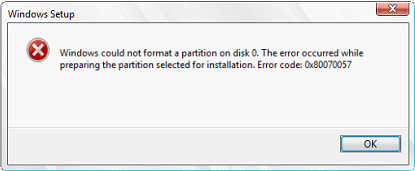
Problemas semelhantes com "não foi possível formatar a partição escolhida erro 0x80070057"
Fazendo uma mídia de instalação, fazendo backup de todos os dados importantes, você fez todo o trabalho de preparação e começou a reinstalar o Windows, mas ficou travado durante o processo porque o Windows não conseguiu formatar a partição enquanto preparava a partição selecionada para instalação? Isso finalmente resultará no erro "Windows não pode ser instalado no disco 0 partição 1". Você não é o único. Muitos outros usuários têm uma experiência desagradável no Windows 10/8/7.
Muitas vezes, em diferentes versões do Windows, você pode receber mensagens de erro diferentes. Por exemplo:
- O Windows não conseguiu completar a formatação
- O Windows não conseguiu criar uma partição no disco 0
- Falha ao formatar a partição selecionada no Windows 7
- O Windows não pode formatar a partição do sistema neste disco
- Não foi possível formatar a partição selecionada no Windows 8/10
Após essas mensagens, existem diferentes códigos de erro, como 0x80070057 ou 0x8004242d. A seguir, vamos aprender como corrigir o erro passo a passo. Se você gosta desta página, clique nos botões sociais para compartilhá-la com outras pessoas necessitadas.
Como corrigir "O Windows não pode formatar uma partição no disco 0"
A navegação rápida de todas as 3 soluções para Windows não conseguiu formatar uma partição no disco 0:
- Correção 1. Formate a partição do gerenciador de partição inicializável
- Correção 2. Formate a partição durante a instalação do Windows
- Correção 3. Formate a partição no prompt de comando
Correção 1. Formatar partição usando o EaseUS Bootable Partition Manager
EaseUS Partition Master é uma ferramenta de formatação inicializável confiável que você pode baixar e instalar em seu PC. Ele pode ajudá-lo totalmente a corrigir com eficiência o erro "O Windows não pode formatar uma partição no disco 0" com simples cliques.
Com ele, você pode selecionar "Criar disco inicializável WinPE" na janela principal. Conecte o USB inicializável e abra o EaseUS Partition Master e siga as etapas abaixo:
Passo 1. Execute o EaseUS Partition Master, clique com o botão direito do mouse na partição do disco rígido que você deseja formatar e escolha "Formatar".

Passo 2. Na nova janela, defina a etiqueta da partição, o sistema de arquivo (NTFS/FAT32/EXT2/EXT3) e o tamanho do cluster para a partição a ser formatada, depois clique em "Sim".

Passo 3. Então você verá uma janela de aviso, clique em "OK" para continuar. Se você tiver dados importantes, faça backup dos dados com antecedência.

Passo 4. Clique no botão "Executar operação" no canto superior esquerdo para revisar as alterações e clique em "Aplicar" para começar a formatar a partição no disco rígido.

Correção 2. Formatar partição durante o processo de instalação do Windows
Para corrigir o problema, você pode primeiro optar por excluir as partições existentes, criar uma nova partição e continuar com a formatação.
Passo 1. Inicialize a partir do DVD de instalação do Windows e clique em Instalar agora.
Passo 2. Na tela de configuração, clique em Personalizado (Avançado).
Passo 3. Exclua todas as partições do disco 0.
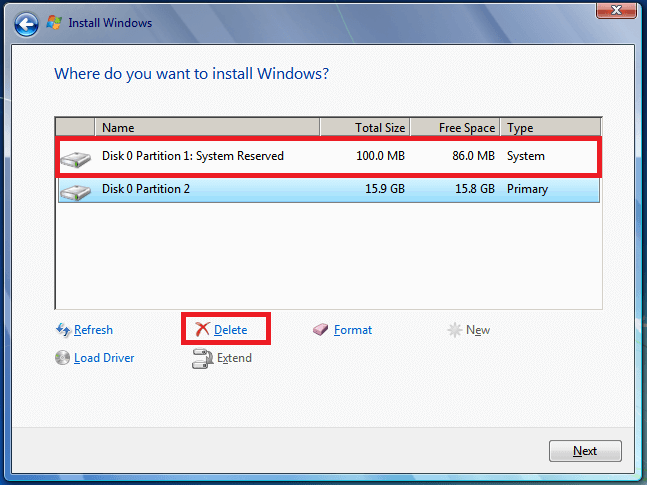
Passo 4. Crie uma nova partição do espaço não alocado no disco 0.
Passo 5. Selecione a partição para instalar o Windows e continue com a instalação.
Às vezes, você pode receber o erro "Não foi possível criar uma nova partição" no passo 4. Quando isso ocorrer, siga em frente e tente formatar a partição na janela do prompt de comando ou no gerenciador de partição inicializável para resolver o problema.
Correção 3. Formatar partição usando Diskpart no prompt de comando
O prompt de comando do Windows é um método abrangente e confiável para os usuários resolverem a maioria dos problemas do disco rígido. Para poder formatar uma partição do sistema no disco 0, você deve criar antecipadamente uma mídia de instalação do Windows 10 ou Windows 7. Por exemplo, para resolver o problema do Windows 7 não conseguir formatar uma partição no disco 0, você deve fazer assim:
Etapa 1. Inicialize o computador com o USB ou DVD de instalação do Windows 7. Em vez de selecionar "Instalar o Windows 7", selecione "Reparar seu computador" e, em seguida, selecione "Usar ferramentas de recuperação…"

Etapa 2. Nas próximas janelas, selecione Prompt de Comando (admin)
Etapa 3. No prompt de comando, digite as seguintes linhas de comando e pressione Enter após cada linha:
- diskpart
- list disk
- select disk 0
- clean
- create partition primary
- select partition 1
- active
- format fs=ntfs
Por fim, saia do prompt de comando e tente instalar o Windows novamente.
Qual maneira você prefere resolver o problema "o windows não pode formatar uma partição no disco 0"?
Este artigo oferece três soluções completas para a mensagem de erro completa "não foi possível formatar a partição escolhida erro 0x80070057" que você encontrou durante a instalação do Windows 7/8/10. Você pode aplicar as soluções para resolver outros erros semelhantes, como [O Windows não conseguiu formatar a partição do sistema neste disco], [falha ao formatar a partição selecionada], [O Windows não conseguiu criar uma partição no disco 0], etc.
A primeira solução é prática e direta, você pode começar tudo de novo para instalar o sistema operacional Windows apenas excluindo todas as partições e criando novas.
A segunda solução de prompt de comando é eficaz, embora seja reconhecida como o método mais complicado entre os três. Muitos usuários comuns teriam medo de tentar criar uma mídia de instalação do Windows no primeiro estágio.
A solução final de gerenciador de partição de terceiros é relativamente mais fácil do que o prompt de comando e mais segura do que a primeira correção de instalação. Você não precisa excluir todas as partições nem aplicar as sofisticadas linhas de comando do diskpart, mas corrija facilmente o problema de não conseguir instalar o Windows devido ao procedimento de falha de formatação.
Perguntas frequentes sobre o problema do Windows não foi possível formatar uma partição no disco 0
Aqui nesta parte, listamos alguns tópicos importantes que muitos usuários perguntaram online e se você tiver mais dúvidas sobre o problema do Windows não poder formatar uma partição no disco 0, siga e encontre as respostas aqui:
1. Como faço para corrigir o Windows 10 que não pode ser instalado na unidade 0, partições 1?
Aqui está uma lista de soluções que você pode aplicar para corrigir o erro do Windows 10 que não pode ser instalado na unidade 0, partição 1:
- Exclua as partições existentes no disco 0 usando CMD ou gerenciamento de disco.
- Converta o disco 0 de GPT para MBR com um software confiável de conversão de disco como o EaseUS Partition Master.
2. Por que o Windows não pode ser instalado no disco 0, partição 1?
Principalmente, quando você encontra o erro ‘O Windows não pode ser instalado no disco 0, partição 1’ ao instalar o Windows, o principal motivo é que o computador de destino não está configurado com o modo de inicialização UEFI, mas o disco é maior que 2 TB. Quando esse problema surgir no seu PC, a melhor solução é converter o disco de destino 0 de MBR para GPT. Você pode seguir este guia para converter MBR em GPT com cliques simples.
3. Como faço para corrigir o Windows que não conseguiu formatar?
Vários motivos podem resultar no problema ‘O Windows não conseguiu formatar’. Você pode recorrer aos seguintes métodos listados para corrigir esse problema:
- Use um software de formatação como o EaseUS Partition Master para completar a formatação.
- Use CMD para formatar.
- Use o gerenciamento de disco para formatar.
- Digitalize e elimine malware ou vírus.
Para obter mais detalhes, você pode consultar esta página para obter ajuda: 7 correções para o Windows não pode concluir a formatação.
Artigos relacionados
-
Como clonar o Windows 10 para SSD maior [nova solução 2024]
![imagem]() Leonardo 2024/01/09
Leonardo 2024/01/09
-
Como formatar um disco rígido interno do Windows 10? [Última dica]
![imagem]() Leonardo 2023/10/13
Leonardo 2023/10/13
-
Como mover o espaço da unidade D para a unidade C no Windows 11/10/8/7
![imagem]() Jacinta 2023/10/25
Jacinta 2023/10/25
-
Converter FAT32 para NTFS sem Perda de Dados [Maneira Fácil 2024]
![imagem]() Rita 2023/12/22
Rita 2023/12/22
Sobre EaseUS Partition Master
Software de gerenciamento de disco e partição para uso pessoal e comercial. Deixe-o gerenciar sua unidade de armazenamento: redimensionar, formatar, excluir, clonar, converter, etc.
Vídeo tutorial

Como particionar um disco rígido no Windows 11/10/8/7
Como podemos te ajudar
Encontre respostas para perguntas comuns abaixo.
